Hoe Groepen Berichten Dempen in Android 11

Dempen van groepsberichten in Android 11 om meldingen onder controle te houden voor de Berichten-app, WhatsApp en Telegram.

Om met je vrienden en familie te chatten op WhatsApp, moet je ze eerst als contacten toevoegen - gelukkig is dit heel eenvoudig. Er zijn drie manieren om een nieuw contact aan je WhatsApp-chatlijst toe te voegen. Zie hieronder voor instructies.
De makkelijkste manier om een nieuw contact toe te voegen in WhatsApp is via de app zelf. Open het. Druk op Android op de kleine chatballon in de rechterbenedenhoek en selecteer vervolgens de optie Nieuw contact bovenaan.
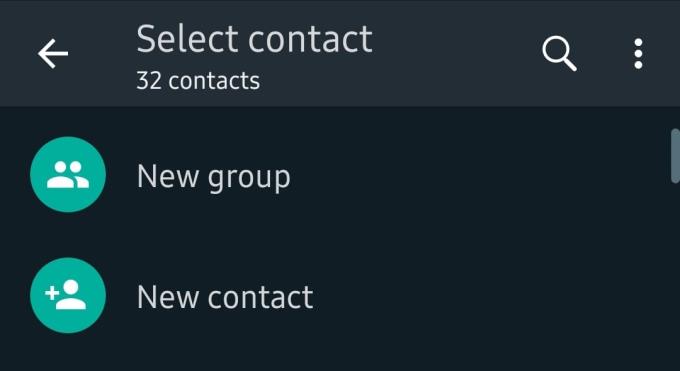
Nieuw contact
Op iOS werkt het op vrijwel dezelfde manier, behalve dat de knop zich op een iets andere plaats bevindt. Tik na het openen van de app op de knop met de pen en het potlood in de rechterbovenhoek en selecteer vervolgens dezelfde optie Nieuw contact.
Voeg op het volgende scherm de gegevens van uw nieuwe contactpersoon toe.
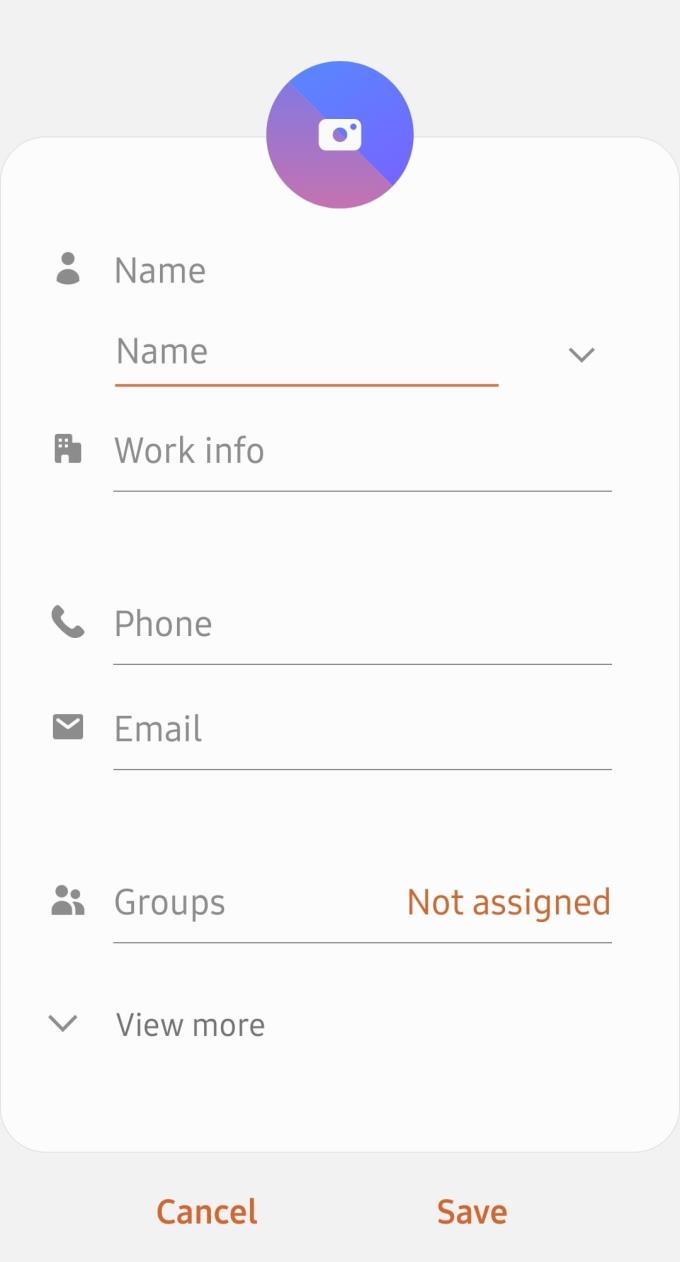
Nieuwe contactopties
Nadat u uw nieuwe contactpersoon hebt opgeslagen, verschijnen deze in uw lijst met contactpersonen. Door nogmaals op de chatballon of pen en potlood te drukken en het nieuwe contact te selecteren, kun je ze een bericht sturen!
Tip: Als de contactpersoon die je toevoegt geen WhatsApp heeft, kun je hem geen berichten sturen, maar kun je hem in plaats daarvan een uitnodiging voor WhatsApp sturen.
Door een nieuw contact toe te voegen op dezelfde manier als je een contact zou toevoegen aan je normale contactenlijst, zal het ook beschikbaar zijn in WhatsApp. Sla een contact gewoon op dezelfde manier op als u normaal zou doen - door naar uw Contacten-app te gaan en ze daar op te slaan. De exacte stappen zijn afhankelijk van de telefoon die u gebruikt.
Wanneer je het contact hebt toegevoegd, kun je een nieuw bericht naar de persoon sturen door naar de app te gaan en ofwel op de chatballon in de rechterbenedenhoek van Android te drukken, of door op de pen- en papierpictogrammen in de rechterbovenhoek te tikken.
Selecteer vervolgens het contact dat je zojuist hebt toegevoegd en verstuur je bericht!
Tip: de contactpersoon wordt niet weergegeven in de WhatsApp-contactenlijst als het nummer geen geregistreerde WhatsApp-gebruiker is. Je kunt ze een uitnodiging sturen, maar je kunt ze geen WhatsApp-berichten sturen.
U kunt ook een nieuw contact toevoegen als de andere persoon u eerst een bericht stuurt. Je kunt het bericht van hen zien en daaronder vind je de optie om ze toe te voegen aan je contactenlijst (samen met een optie om ze te blokkeren en te rapporteren).
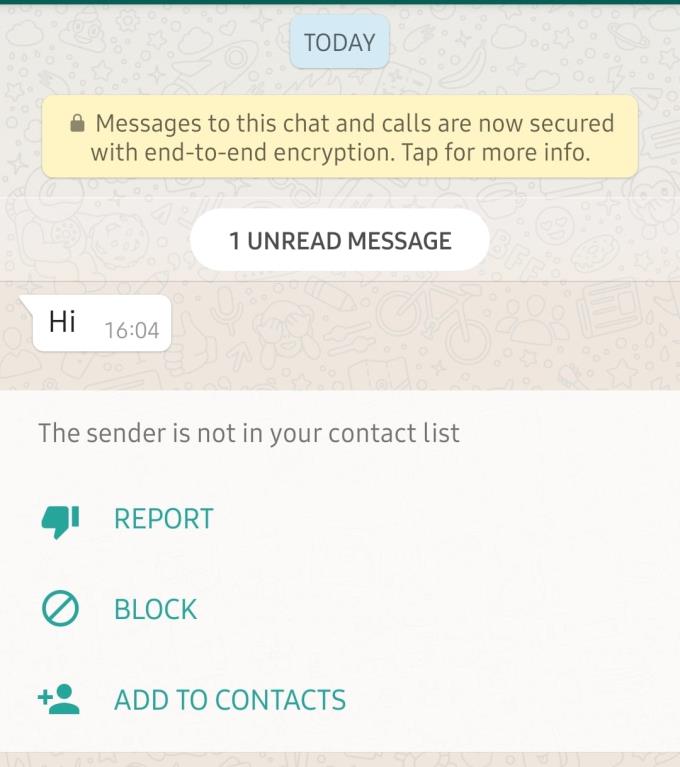
Contactoptie opslaan
Tik hier gewoon op de optie om het nieuwe contact op te slaan en u kunt details zoals de naam, het beroep enz. invullen voordat u het contact op de normale manier opslaat. In dit geval wordt de chat automatisch toegevoegd aan uw lijst met gesprekken met de nieuwe opgeslagen naam en kunt u direct verder chatten.
Tip: je kunt ook antwoorden en een bericht terug sturen zonder het contact eerst op te slaan. U kunt altijd besluiten om ze later als contact op te slaan!
Dempen van groepsberichten in Android 11 om meldingen onder controle te houden voor de Berichten-app, WhatsApp en Telegram.
Werkt WhatsApp Web niet? Maak je geen zorgen. Hier zijn enkele nuttige tips die je kunt proberen om WhatsApp weer aan de praat te krijgen.
Ontdek hoe eenvoudig het is om een nieuw WhatsApp-contact toe te voegen met behulp van uw aangepaste QR-code om tijd te besparen en contactpersonen als een pro op te slaan.
Ontdek hoe je WhatsApp-stickers kunt uitschakelen en leer over alternatieve oplossingen om ongewenste stickers te beheren.
Het horen van een WhatsApp-audio voordat deze wordt verzonden, kan levensreddend zijn. Door een voorbeeld van audio te bekijken, kunt u horen of uw stemgeluid is zoals u het bedoeld had. Zorg ervoor dat de audio die je in WhatsApp verzendt perfect is door er een voorbeeld van te bekijken met deze stappen.
Als je geen foto's, video's of andere bestanden via WhatsApp kunt verzenden, wordt het bestandsformaat mogelijk niet ondersteund. Of dit kan een tijdelijke storing zijn.
Praktische tips om een WhatsApp-video die te lang duurt om te verzenden, te versnellen. Ontdek de oorzaken.
Hier zijn verschillende manieren waarop je een bericht op WhatsApp kunt beantwoorden als je de persoon niet als opgeslagen contact hebt.
Zorg ervoor dat elke afbeelding past als uw WhatsApp-profielafbeelding door dit te doen.
Verschijn nooit online op WhatsApp door de tips in deze handleiding te volgen. Bekijk hoe u bestanden kunt bekijken zonder de blauwe vinkjes aan te vinken.
Wat gebeurt er als je de nieuwe algemene voorwaarden van WhatsApp niet accepteert? Het is niet mooi.
Deze eenvoudige truc voorkomt dat de tekst die je op WhatsApp verzendt, wordt gekopieerd of doorgestuurd. Geen apps van derden nodig.
Als je WhatsApp-berichten voor iedereen moet verwijderen lang nadat je ze hebt verzonden, moet je de datum- en tijdinstellingen van je telefoon wijzigen.
Wil je dat WhatsApp-bericht terughalen? Hier is een tutorial over hoe je een bericht ongedaan kunt maken.
Als je videobestanden probeert te verzenden via WhatsApp maar de app de video's niet kan verzenden, gebruik dan deze gids voor probleemoplossing om het probleem op te lossen.
Leer met deze zelfstudie hoe u de ruimte die afbeeldingen en video's innemen bij het gebruik van de Whatsapp-app kunt verkleinen.
Kijk waar je je WhatsApp-back-ups kunt vinden en verwijderen als ze niet langer nodig zijn.
WhatsApp is de populairste communicatie-app, met meer dan 1,6 miljard gebruikers wereldwijd. De kans is groot dat iemand met wie je contact moet opnemen,
Als WhatsApp de nummers van je contacten toont in plaats van hun namen, geeft dit aan dat de app niet kon synchroniseren met je contacten.
Heeft u terugkerende vergaderingen op MS Teams met dezelfde teamleden nodig? Leer hoe u een terugkerende vergadering in Teams kunt instellen.
Wij laten je zien hoe je de markeerkleur voor tekst en tekstvakken in Adobe Reader kunt veranderen met deze stapsgewijze tutorial.
In dit tutorial laten we je zien hoe je de standaard zoominstelling in Adobe Reader kunt wijzigen.
Spotify kan vervelend zijn als het automatisch opent telkens wanneer je je computer opstart. Schakel het automatische opstarten uit met deze stappen.
Als LastPass niet kan verbinden met zijn servers, wis dan de lokale cache, werk de wachtwoordmanager bij en schakel uw browserextensies uit.
Microsoft Teams ondersteunt momenteel niet het native casten van uw vergaderingen en gesprekken naar uw TV. Maar u kunt een schermspiegelingsapp gebruiken.
Ontdek hoe je OneDrive Foutcode 0x8004de88 kunt oplossen zodat je je cloudopslag weer aan de praat kunt krijgen.
Ben je benieuwd hoe je ChatGPT in Microsoft Word kunt integreren? Deze gids laat precies zien hoe je dat doet met de ChatGPT voor Word-add-in in 3 eenvoudige stappen.
Houd de cache in uw Google Chrome-webbrowser leeg met deze stappen.
Kruisverwijzingen kunnen uw document gebruiksvriendelijker, georganiseerd en toegankelijker maken. Deze gids leert u hoe u kruisverwijzingen in Word kunt maken.

























